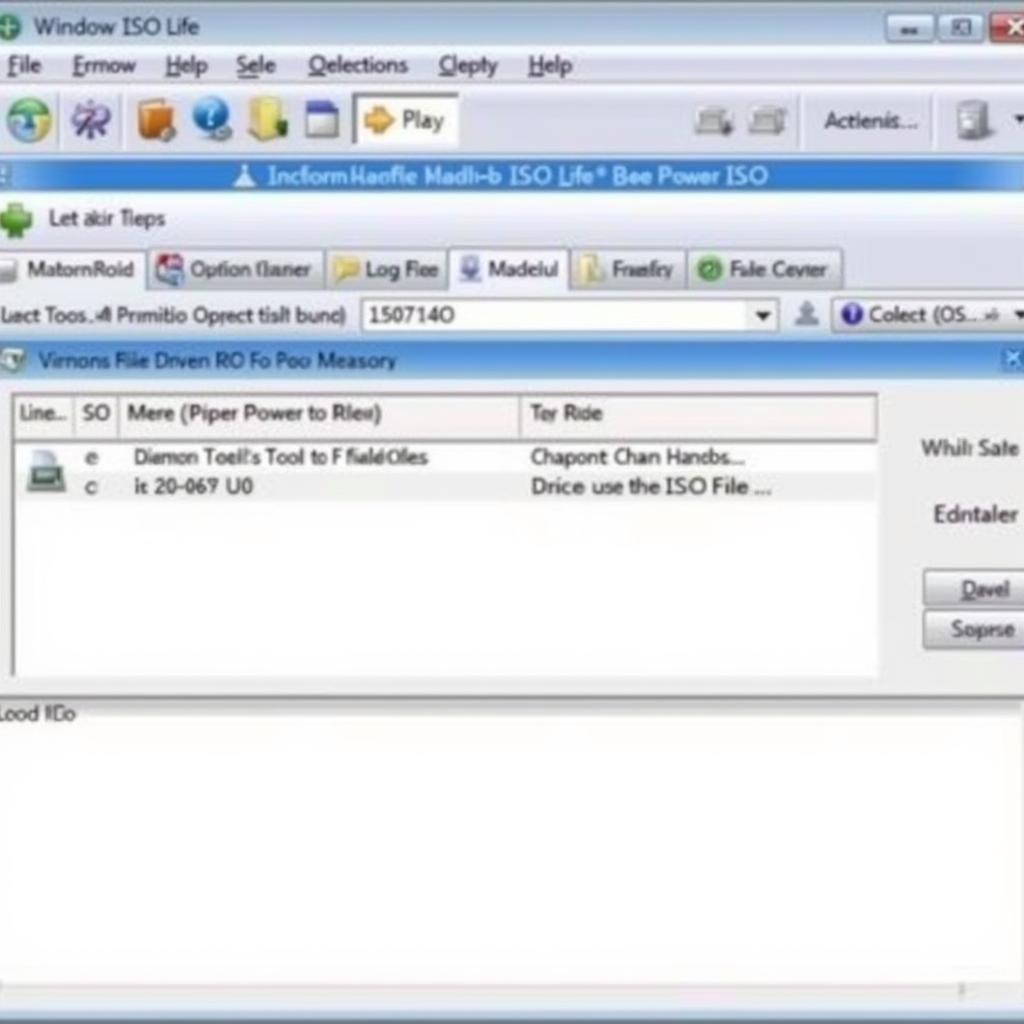การเปิดไฟล์ ISO ด้วย Daemon Tools เป็นขั้นตอนง่ายๆ ที่ช่วยให้คุณเข้าถึงเนื้อหาของอิมเมจดิสก์ได้ราวกับว่าเป็นดิสก์จริงที่ใส่เข้าไปในคอมพิวเตอร์ของคุณ คู่มือนี้จะให้คำแนะนำโดยละเอียดเกี่ยวกับวิธีการดำเนินการนี้ ครอบคลุม Daemon Tools เวอร์ชันต่างๆ และแก้ไขปัญหาทั่วไปที่พบ
การเมานต์อิมเมจ ISO เกี่ยวข้องกับการสร้างไดรฟ์เสมือน แล้วโหลดไฟล์ ISO ลงไป ซึ่งจะสร้างการจำลองเสมือนของดิสก์จริง ทำให้สามารถเข้าถึงเนื้อหาได้ผ่าน File Explorer ของคอมพิวเตอร์ของคุณ ซึ่งมีประโยชน์อย่างยิ่งสำหรับการติดตั้งซอฟต์แวร์ การเข้าถึงไฟล์เกม หรือการทดสอบระบบปฏิบัติการโดยไม่ต้องใช้ดิสก์จริง คุณสามารถเรียนรู้เพิ่มเติมเกี่ยวกับการเมานต์ไฟล์ ISO ด้วย วิธีเมานต์ไฟล์ iso ด้วย daemon tools.
ทำความเข้าใจไฟล์ ISO และ Daemon Tools
ไฟล์ ISO คือไฟล์เก็บถาวรที่มีสำเนาข้อมูลที่พบในดิสก์ออปติคัลจริง เช่น CD, DVD หรือ Blu-ray ซึ่งมักใช้สำหรับแจกจ่ายซอฟต์แวร์ เกม และระบบปฏิบัติการ ในทางกลับกัน Daemon Tools เป็นซอฟต์แวร์สร้างอิมเมจดิสก์ที่มีประสิทธิภาพ ซึ่งช่วยให้คุณสร้างและเมานต์ไดรฟ์เสมือน ทำให้คุณสามารถเข้าถึงเนื้อหาของไฟล์ ISO และรูปแบบอิมเมจดิสก์อื่นๆ
Daemon Tools เวอร์ชันต่างๆ
Daemon Tools ได้พัฒนาขึ้นมาตลอดหลายปีที่ผ่านมา โดยนำเสนอเวอร์ชันต่างๆ ที่มีคุณสมบัติและฟังก์ชันการทำงานที่แตกต่างกัน การเข้าใจความแตกต่างระหว่างเวอร์ชันเหล่านี้จะช่วยให้คุณเลือกเวอร์ชันที่เหมาะสมกับความต้องการของคุณ เวอร์ชันยอดนิยมบางเวอร์ชัน ได้แก่ Daemon Tools Lite, Daemon Tools Pro และ Daemon Tools Ultra แต่ละเวอร์ชันมีระดับการรองรับรูปแบบอิมเมจที่แตกต่างกันและคุณสมบัติขั้นสูง เช่น การสร้างไดรฟ์ USB ที่บูตได้
ทำไมต้องใช้ Daemon Tools ในการเปิดไฟล์ ISO?
Daemon Tools มีข้อดีหลายประการเหนือวิธีการอื่นๆ ในการเปิดไฟล์ ISO มอบประสบการณ์ที่ราบรื่นและผสานรวม ช่วยให้คุณจัดการอิมเมจดิสก์ของคุณได้อย่างมีประสิทธิภาพ การจำลองไดรฟ์เสมือนจะจำลองพฤติกรรมของไดรฟ์จริงได้อย่างแม่นยำ ทำให้มั่นใจได้ถึงความเข้ากันได้กับซอฟต์แวร์และเกมที่หลากหลาย นอกจากนี้ Daemon Tools มักจะมีคุณสมบัติขั้นสูง เช่น การแปลงอิมเมจและความสามารถในการเบิร์น
คำแนะนำทีละขั้นตอนในการเปิดไฟล์ ISO ด้วย Daemon Tools
- ดาวน์โหลดและติดตั้ง Daemon Tools: เลือกเวอร์ชันที่เหมาะสมกับความต้องการและระบบปฏิบัติการของคุณ ตรวจสอบให้แน่ใจว่าคุณดาวน์โหลดจากเว็บไซต์อย่างเป็นทางการเพื่อหลีกเลี่ยงความเสี่ยงด้านความปลอดภัยที่อาจเกิดขึ้น
- เปิด Daemon Tools: หลังจากติดตั้ง ให้เปิดแอปพลิเคชัน Daemon Tools
- ค้นหาไฟล์ ISO: ค้นหาไฟล์ ISO ที่คุณต้องการเปิดบนคอมพิวเตอร์ของคุณ
- เมานต์ไฟล์ ISO: ใน Daemon Tools คลิกที่ปุ่ม “Quick Mount” หรือปุ่มที่เทียบเท่า ไปที่ตำแหน่งของไฟล์ ISO ของคุณแล้วเลือก หรือคุณสามารถคลิกขวาที่ไฟล์ ISO ใน File Explorer ของคุณ แล้วเลือก “Mount with Daemon Tools” หากมีตัวเลือกนี้
- เข้าถึงไดรฟ์เสมือน: เมื่อเมานต์แล้ว ไฟล์ ISO จะปรากฏเป็นไดรฟ์เสมือนใน File Explorer ของคุณ ตอนนี้คุณสามารถเข้าถึงเนื้อหาได้เหมือนกับดิสก์จริง
หากคุณสนใจที่จะใช้ Daemon Tools สำหรับเล่นเกม โปรดดูคำแนะนำของเราเกี่ยวกับ วิธีเปิดเกม iso ด้วย daemon tools.
การแก้ไขปัญหาทั่วไป
บางครั้ง คุณอาจพบปัญหาขณะเปิดไฟล์ ISO ด้วย Daemon Tools นี่คือปัญหาทั่วไปบางประการและวิธีแก้ไข:
- ข้อผิดพลาดในการเมานต์อิมเมจ: อาจเกิดจากไฟล์ ISO ที่เสียหาย ลองดาวน์โหลดไฟล์อีกครั้งหรือตรวจสอบความสมบูรณ์ของไฟล์
- ไดรฟ์เสมือนไม่ปรากฏ: ตรวจสอบให้แน่ใจว่า Daemon Tools ทำงานอย่างถูกต้องและเปิดใช้งานไดรฟ์เสมือนแล้ว
- ปัญหาความเข้ากันได้: เกมเก่าบางเกมอาจต้องใช้ Daemon Tools เวอร์ชันหรือการตั้งค่าเฉพาะ ตรวจสอบฟอรัมออนไลน์สำหรับวิธีแก้ไขปัญหาเฉพาะสำหรับเกมที่คุณกำลังพยายามเรียกใช้
“การตรวจสอบความสมบูรณ์ของไฟล์ ISO เป็นสิ่งสำคัญสำหรับกระบวนการเมานต์ที่สำเร็จ” John Smith วิศวกรซอฟต์แวร์อาวุโสของ DiagFixPro แนะนำ “ไฟล์ที่เสียหายอาจนำไปสู่ข้อผิดพลาดและป้องกันการเข้าถึงไดรฟ์เสมือน”
สรุป: การเปิดไฟล์ ISO ด้วย Daemon Tools เป็นวิธีที่สะดวกในการเข้าถึงเนื้อหาอิมเมจดิสก์โดยไม่ต้องใช้สื่อจริง ด้วยการทำตามคำแนะนำฉบับสมบูรณ์นี้ คุณสามารถเมานต์ไฟล์ ISO และแก้ไขปัญหาทั่วไปได้อย่างง่ายดาย อย่าลืมเลือกเวอร์ชัน Daemon Tools ที่เหมาะสมและดาวน์โหลดซอฟต์แวร์จากแหล่งที่มาอย่างเป็นทางการเสมอ วิธีเปิดไฟล์ iso ด้วย daemon tools ไม่เคยง่ายอย่างนี้มาก่อน!
คำถามที่พบบ่อย
- ไฟล์ ISO คืออะไร?
- Daemon Tools มีเวอร์ชันอะไรบ้าง?
- ฉันจะเมานต์ไฟล์ ISO โดยใช้ Daemon Tools Lite ได้อย่างไร?
- ฉันควรทำอย่างไรหากพบข้อผิดพลาดขณะเมานต์อิมเมจ?
- ฉันสามารถใช้ Daemon Tools เพื่อสร้างไดรฟ์ USB ที่บูตได้หรือไม่?
- ข้อดีของการใช้ Daemon Tools เหนือวิธีการอื่นๆ คืออะไร?
- มีปัญหาความเข้ากันได้กับเกมเก่าหรือไม่?
ต้องการกล่องเครื่องมือบนหลังคารถที่เชื่อถือได้หรือไม่? เยี่ยมชม กล่องเครื่องมือบนหลังคารถ.
“ดาวน์โหลดซอฟต์แวร์จากแหล่งที่เชื่อถือได้เสมอเพื่อลดความเสี่ยงด้านความปลอดภัย” Jane Doe ผู้เชี่ยวชาญด้านความปลอดภัยทางไซเบอร์ของ DiagFixPro เน้นย้ำ “การใช้การดาวน์โหลดที่ไม่เป็นทางการอาจทำให้ระบบของคุณตกอยู่ในความเสี่ยงต่อมัลแวร์และภัยคุกคามอื่นๆ”
สำหรับความช่วยเหลือเพิ่มเติม โปรดติดต่อเราผ่าน WhatsApp: +1(641)206-8880, อีเมล: [email protected] หรือเยี่ยมชมสำนักงานของเราที่ 910 Cedar Lane, Chicago, IL 60605, USA เรามีบริการสนับสนุนลูกค้าตลอด 24 ชั่วโมงทุกวัน